-
CAD如何创建新图层?AutoCAD2008新建图层步骤分享
- 时间:2024-11-23 07:36:19
大家好,今天Win10系统之家小编给大家分享「CAD如何创建新图层?AutoCAD2008新建图层步骤分享」的知识,如果能碰巧解决你现在面临的问题,记得收藏本站或分享给你的好友们哟~,现在开始吧!
在AutoCAD软件中新建图纸后,图纸会自带一个图层。不过,为了方便后期绘图,许多人都会创建多个图层!那么,在AutoCAD软件中要如何创建新图层呢?下面小编就来分享一下AutoCAD2008新建图层的步骤,小伙伴们可不要错过了。
方法步骤
启动AutoCAD2008,打开“图层特性管理器”;
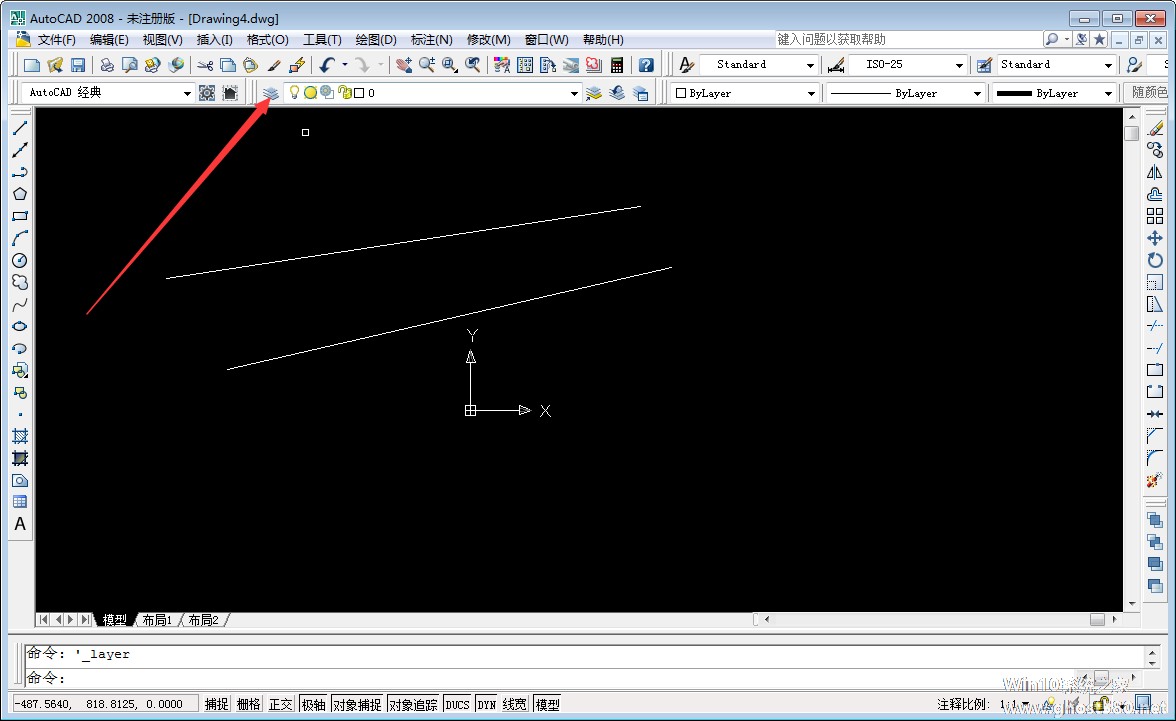
点击“新建图层”图标;

这时就可以获得一个新图层;

最后,只需要对图层的名称、颜色、线型、线宽进行调整,再按下“确定”即可。


以上就是关于「CAD如何创建新图层?AutoCAD2008新建图层步骤分享」的全部内容,本文讲解到这里啦,希望对大家有所帮助。如果你还想了解更多这方面的信息,记得收藏关注本站~
【Win10系统之家文②章,转载请联系本站网管!】
相关文章
-

CAD如何创建新图层?AutoCAD2008新建图层步骤分享
在AutoCAD软件中新建图纸后,图纸会自带一个图层。不过,为了方便后期绘图,许多人都会创建多个图层!那么,在AutoCAD软件中要如何创建新图层呢?下面小编就来分享一下AutoCAD2008新建图层的步骤,小伙伴们可不要错过了。
方法步骤
启动AutoCAD2008,打开“图层特性管理器”;
点击“新建图层”图标;
这时就可以 -

CAD中如何添加表格?AutoCAD2008表格快速添加方法分享
除了可以快速绘制一些简单的图形、图案外,借助AutoCAD软件中的辅助功能还可以快速添加表格,这也在一定程度上提高了用户的工作效率!那么,CAD中要如何添加表格呢?感兴趣的朋友,不妨来看看小编分享的AutoCAD2008表格快速添加方法。
方法步骤
打开AutoCAD2008,依次点击“绘图”、“表格”;
调整表格样式、插入方式、插入选项、列和行设... -

CAD怎么画三维图?AutoCAD2008三维图绘制步骤分享
除了绘制平面图外,AutoCAD软件其实也可以绘制一些相对简单的三维立体图。那么,在AutoCAD软件中该怎么画三维图呢?下面小编就来分享一下在AutoCAD2008中绘制三维图的具体步骤,感兴趣的朋友可以收藏学习一下。
方法步骤
打开AutoCAD2008,将工作空间为三维建模;
然后,在菜单栏的视图中选择西南等轴测等三维视图模式;<pst... -

CAD中如何设置对象捕捉?AutoCAD2008对象捕捉设置方法分享
小编近日在使用AutoCAD2008软件作图的过程中遇到了一个奇怪的现象,那就是想捕捉线的中点、端点的时候捕捉不了。而在一番摸索过后,才发现是因为AutoCAD2008中的对象捕捉没有设置好!那么,CAD要中如何设置对象捕捉呢?让我们来了解一下。
方法步骤
打开AutoCAD2008,点击下方状态栏内的“对象捕捉”按钮,图标凹下去即表示打开;
鼠标...




